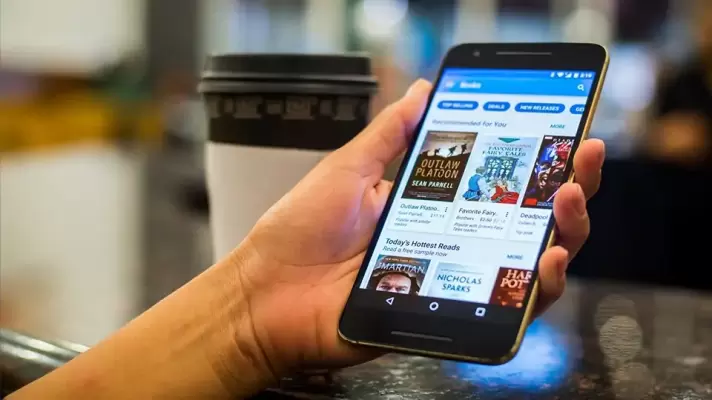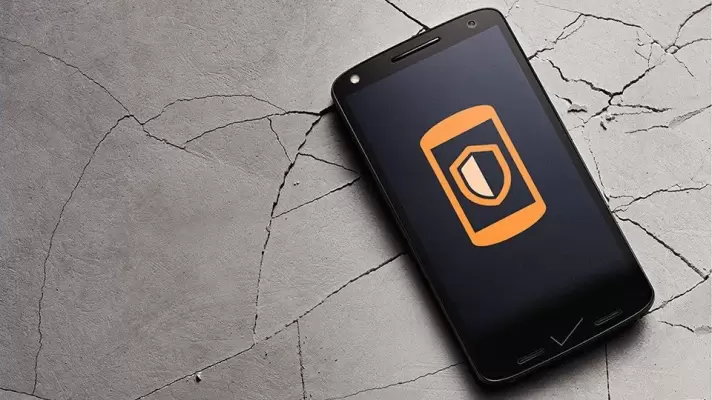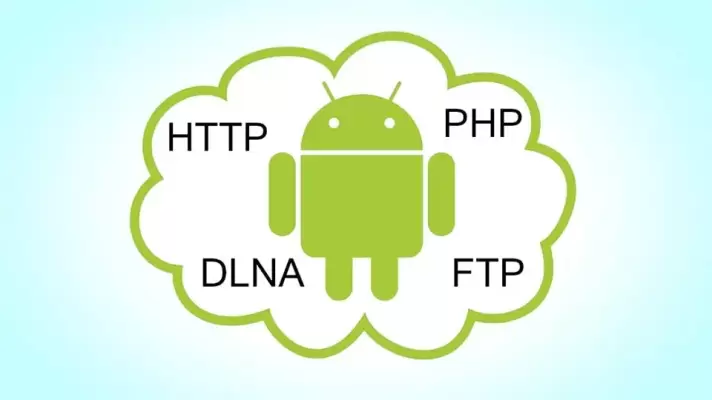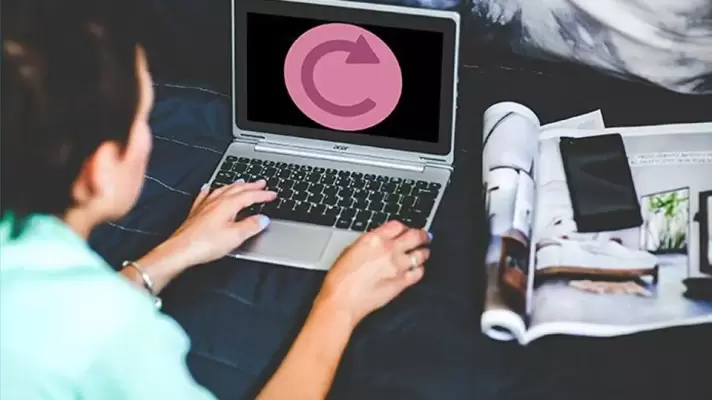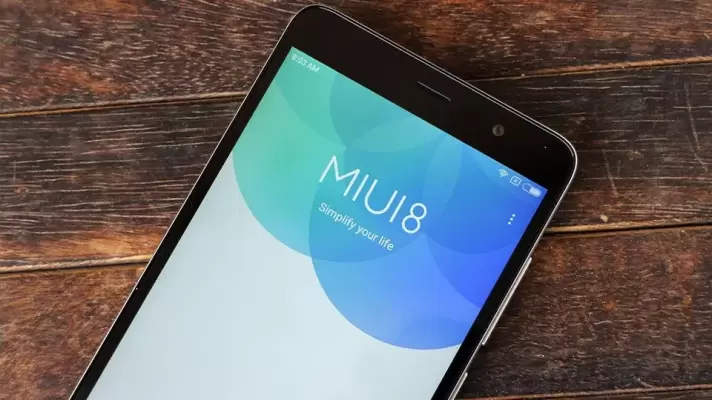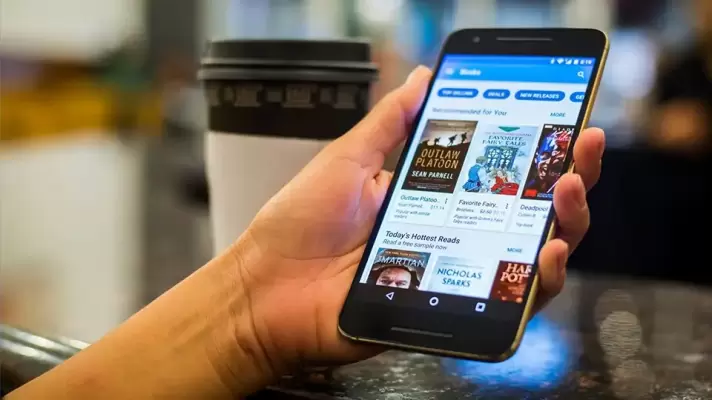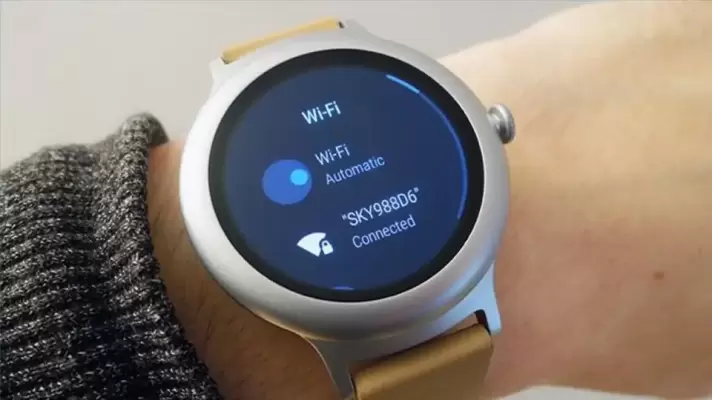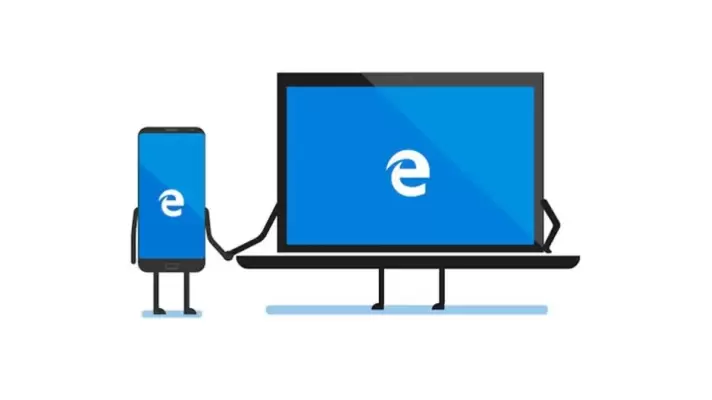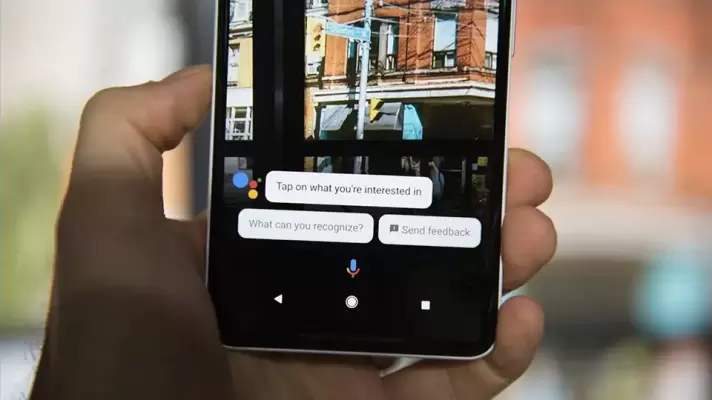در اندروید برای برش زدن ویدیوها میتوان از اپلیکیشنهای رسمی سازندگان گوشی استفاده کرد ولیکن در تمام رامها اپلیکیشن مناسب و توانمندی برای این مهم وجود ندارد. در نتیجه سوال اغلب کاربران اندروید که میخواهند ویدیویی را برش بزنند و بخشی از آن را برای دیگران ارسال کنند و یا در تلگرام و اینستاگرام آپلود کنند، این است که بهترین اپهای برش فیلم در اندروید کدام موارد است؟ برخی نیز به دنبال اپلیکیشنی برای چسباندن کلیپهای ویدیویی هستند و میخواهند ویدیوها را به GIF تبدیل کنند.
در این مقاله به معرفی چند مورد از بهترین اپهایی که برای برش زدن فیلم و ویدیو و همینطور چسباندن ویدیوها و ویرایش آن در اندروید طراحی شده، میپردازیم. با ما باشید.